디자인연습
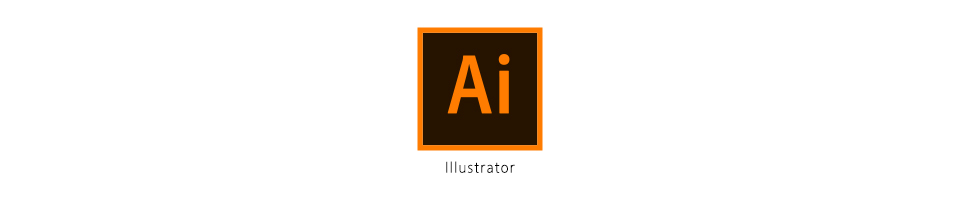
쉽게따라하는 덕테이프 일러스트 그리기
포토샵으로 예쁜디자인 덕테이프 목업mock up 만들기
디자인연습 (52) 포토샵으로 예쁜디자인 덕테이프 목업mock up 만들기 안녕하세요! 오늘은 화원에서나 쓸 법한 그런 예쁜 리본이 생각나는 디자인을 가져와봤어요. 사실 덕테이프라고 생각하고
9nyang.tistory.com
덕테이프 디자인은 이전에 목업파일을 만들 때도 한번 제작한 적이 있었는데요. 입체감을 살리기 위한 손이 많이 가는 작업이었고 게다가 포토샵으로 만든 파일이어서 다소 따라하는데 쉽지만은 않은 튜토리얼이었습니다. 포토샵이 아직 어렵다하시는 분은 이번 일러스트를 봐주시고요! 반대로 일러스트레이터가 낯설다 하시는 분은 위 포스팅을 먼저 보고 오시면 더 흥미를 느끼실 수 있으실 거예요!
이번에 가져온 덕테이프 일러스트 그리기는요. 일러스트레이터에서 간단하게 만들어보는 이미지이기 때문에 쉽게 만들어보실 수 있으세요. 몇 가지 기능만으로 쉽게 따라하는 이미지입니다.

휴지라든가 줄자라든가 테이프와 같이 원형으로 둘둘 말린 롤을 만드는 과정을 보여드리려고 하는데요. 옆면에서 봤을 때 겹겹이 질감이 느껴지는 롤형태의 일러스트를 만들어볼게요.

큰 몸통을 하나 그리고요

가운데 원을 두 개를 더 그려줘요. 하나는 가운데를 뻥 뚫을 용도, 노란색 원은 심지부분입니다.

패스파인더를 이용해서 불필요한 부분은 제거해줍니다. 결과적으로 가운데만 구멍이 뻥 뚫리게 되는거죠.

큰 원을 복사하여 "패스 이동"기능을 써먹어 볼텐데요.
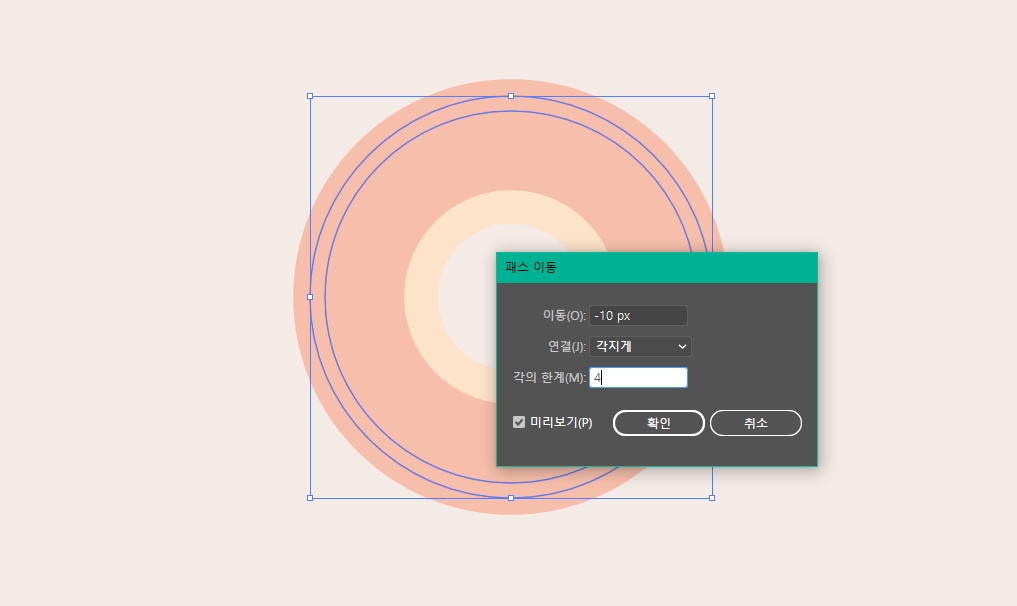
오브젝트 > 패스 > 패스 이동에서 "이동"값을 마이너스로 줘서 안쪽으로 복제해가는 방법입니다. 원의 중심에 가까워질 때까지 패스 이동으로 복제하여 결을 살려줍니다.
이런 효과를 빠르게 만들어주는 기능이 일러스트레이터에 있는데요. 블렌드효과라는 겁니다. 이 방법은 다음에 한번 다뤄보도록 할게요!
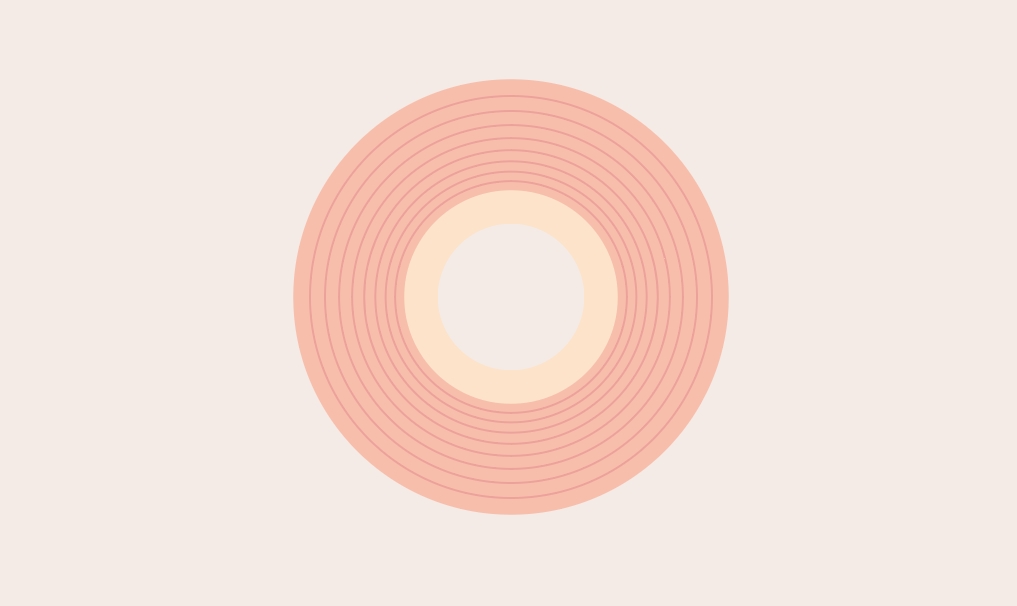
요렇게 옆에서 봤을 때 롤링되어 있는 느낌을 주는 텍스처를 표현했고요. 원의 색보다 살짝 어두운 컬러를 이용하면 자연스럽습니다.

원에 그라데이션으로 색의 변화를 약간 줘서 밋밋함을 살짝 없애고, 오른쪽에는 삐죽 튀어나온 테이프를 그려넣었습니다. 여기에 그림자까지 추가한다면 더욱 자연스러운 일러스트가 완성될 수 있습니다.
다음 포스팅 예고편
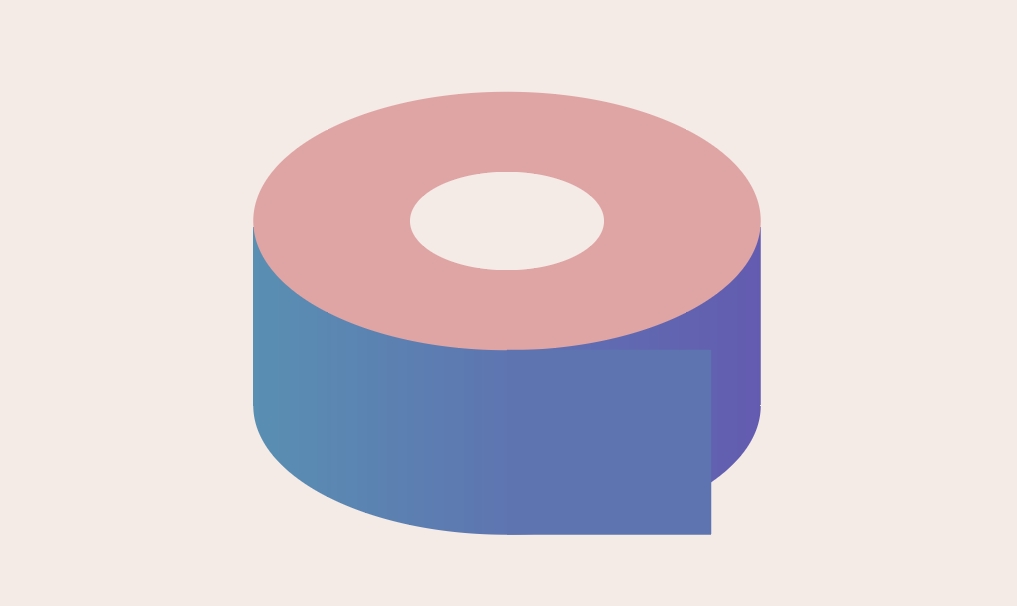
이번에는 줄자, 공중 화장실 두루마리 일러스트에 활용할 수 있는 롤 이미지를 만들어볼거예요

약간의 눈속임과 응용으로 만들 수 있는 재미난 일러스트 기대해주세요
'디따 > 일러 스킬업' 카테고리의 다른 글
| 쉽게따라하는 두루마리 휴지, 줄자 일러스트 만들기 (12) | 2020.10.07 |
|---|---|
| 쉽게따라하는 연필, 색연필 일러스트레이터로 만들기 (6) | 2020.10.05 |
| 꽃 일러스트 쉽게 따라하는 꽃잎 예쁘게 만드는법 (8) | 2020.09.29 |
| 추석 한가위 명절 인사 보름달 일러스트 이미지 만들기 (2) | 2020.09.28 |
| 쉽게따라하는 일러스트레이터 와이파이 WIFI 아이콘 일러스트 만들기 (2) | 2020.09.25 |




댓글